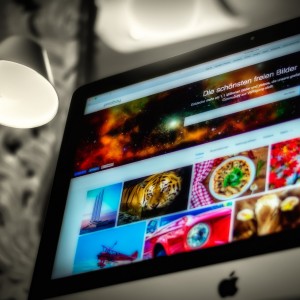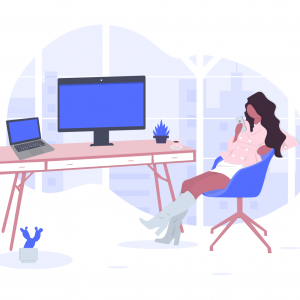WordPressを使った公式ホームページの始め方【案外簡単です】
この記事ではWordPress(ワードプレス)を使った施設や店舗の公式ホームページの作り方をまとめます。
本記事では、ホームページの開設手順を4つに分解しました。ホームページで問い合わせを獲得したい施設には最適な記事です。
また各手順には詳細記事を作りましたので、そちらも参照してください。
皆さんが、いまお読み頂いているサイトTasuCare(タスケア)は、記事の一部はプロのライターさんに委託をしたりしていますが、基本は筆者である私が全てを作っています。といっても、私がウェブデザインの経験があるかと言えば、全くの未経験。専門的なことは何も分かりません。ウェブデザイン素人の私が、1000記事にも及ぶ大きなサイトを作ることが出来たのは、全てWord Pressのお陰。
正直、こんな便利なものはないです。
私自身の以前は、デザイナーを社員で雇ったり、外注業者に委託したりして、サイトに高いコストをかけてきました。しかし、コスト高になるだけでなく、内容も納得できない部分が残り、何よりすぐにサイトの手直しができず、その分だけ情報の鮮度が落ち、成果が出ない、そんな状態でした。
それが今ではFacebookを使うのと同じような手軽さで、思いついたらすぐに内容を自分で更新し、毎月の費用はほとんどかからず、しかもGoogleやYahoo!の検索で上位に来るので、多くの方にこのサイトを見て頂いています。
ド素人の私が、自分で勉強しながら確立したホームページ制作方法、皆さんも簡単に真似のできる方法ですので、ぜひチャレンジして下さい。
WordPressを使ったホームページの始め方、4つの手順概要
まずは概要を理解しましょう。下記のとおりです。
手順①:サーバーレンタル
手順②:ドメイン取得
手順③:WordPressのインストール
手順④:WordPressテーマの設定
慣れている人なら1時間もかからない作業です。初めての方も、最初は戸惑う言葉も出て来るかもしれませんが、ここまで3時間もあれば充分です。順番に解説します。
手順①:サーバーレンタル
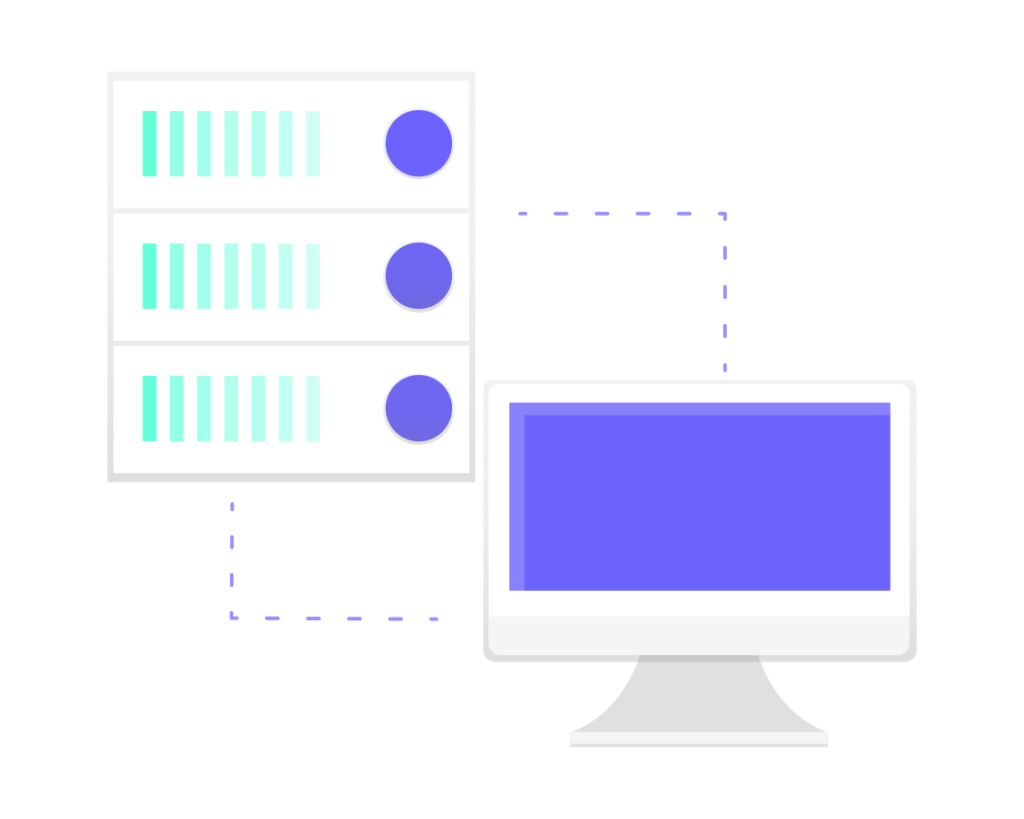
自社のホームページを管理するサーバーを借りる必要があります。
既に、どこかにサーバーをお持ちの場合、この手順は不要です。
しかし、「サーバーは借りているけど、詳しくは分からない。」
こういう方も多いはず。昔の私がそうでした。
この場合、ホームページ制作会社に発注した時、サーバーのレンタルも含めて依頼(これも有料)していると思います。したがって、ホームページ制作会社へ問い合わせ、サーバーへのアクセス情報を確認して下さい。(毎月、ホームページ制作会社から、幾らかの管理費の請求が来ていませんか?)
ところが、管理上の問題で、サーバーへのアクセスを断られることが充分に考えられます。
このような場合は、諦めざるを得ないです。制作会社のサーバーに、御社のHPの情報も、A社も、B社も入っているのです。
制作会社にとって、一度、受注した顧客は、逃げられないように、抱きかかえてしまいたいのです。そうすると、何か、手直しや追加があるたびに、費用が請求できます。
サーバーを別に契約し、ホームページを自分でイチから制作した上で、古いのは解約してしまいましょう。
イチからサーバーを借りる場合、初心者にはエックスサーバーがおすすめです。
サーバーレンタル業者では、ロリポップ、さくらサーバー、そしてエックスサーバーが大手3社で安心ですが、エックスサーバーのコスパが一番。
介護施設のホームページなら、月900円(36ヶ月契約の場合)のエックスサーバーX10プランで充分です。10日間は無料で利用できますので、無料期間中に仮のホームページを立ち上げてしまって、テストをした上で本契約しましょう。
» 月額900円(税抜)から、高速・多機能・高安定レンタルサーバー『エックスサーバー』
![]()
手順②:ドメイン取得
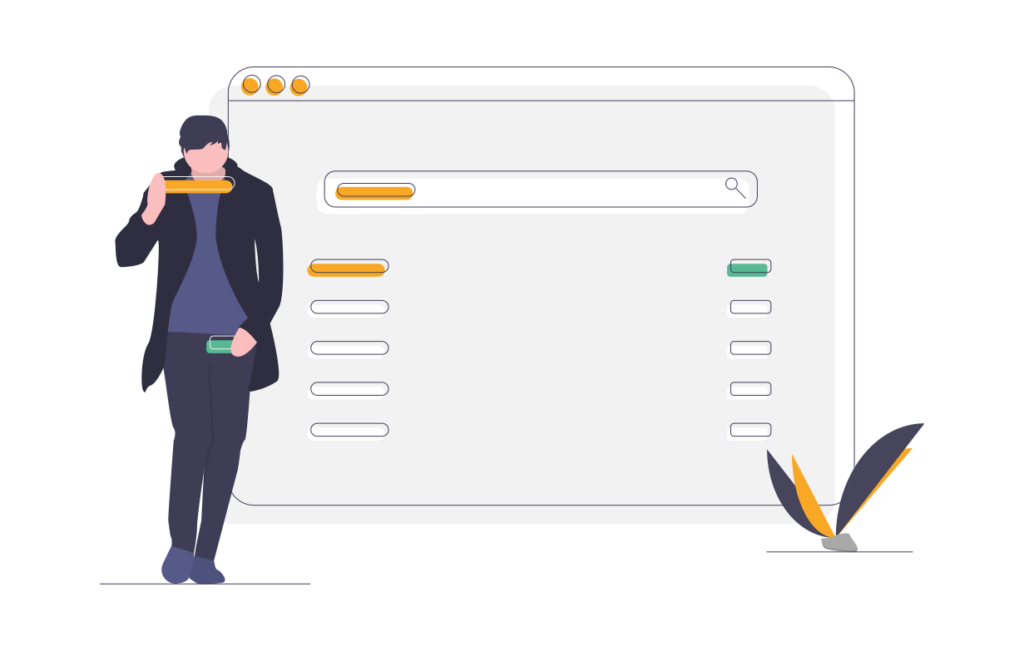
ドメインとはホームページの住所です。ドメインは、①で契約したエックスサーバーから入手できます。ドメイン取得方法は他もありますが、初心者向けの今回は割愛します。
レンタルサーバーから入手してください。
ドメイン名もなんでもOKですが、日本語ドメインは避けるのが賢明です。
ドメインにはさまざまなパターンがあり、例えば[.com], [.co.jp], [.net], [.jp]。
こちらのTasu Care(タスケア)の場合は、メディアのイメージをだしたかったので、[.net]にしました。ただし、[.co.jp]ドメインは、企業(営利法人)が、1法人につき1つだけ取れるドメイン。個人事業主やNPO法人は取得できません。
結論としては、[.com]か[.jp]を選んでおけば問題ないでしょう。
尚、ドメインによってSEOの強さが変わるといった話もありますが、実際は変わらないので気にしなくて良いです。
手順③:WordPressのインストール
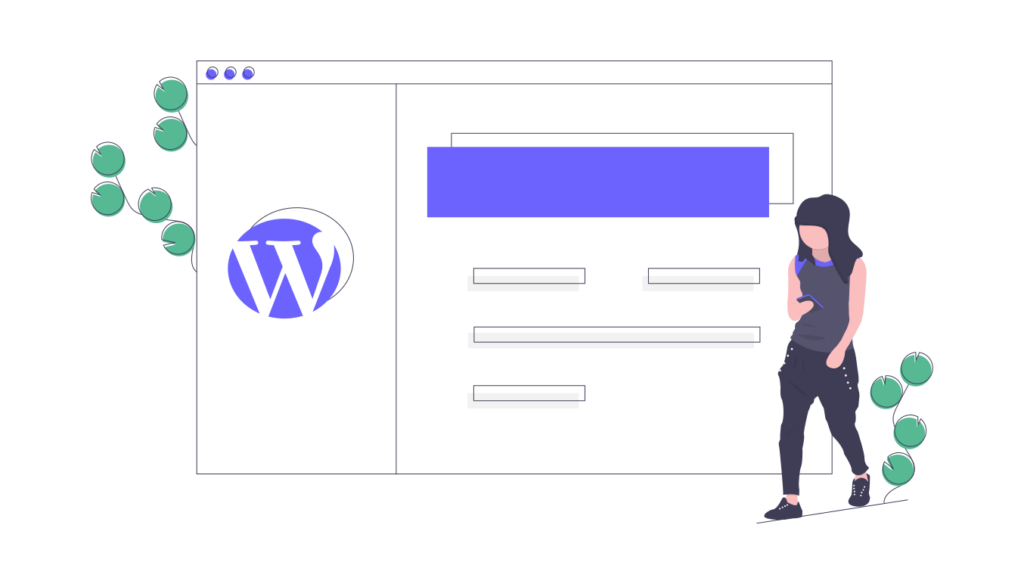
WordPress(ワードプレス)とは、ホームページの作成・管理ツールです。
文章を作るために必要な、ワープロソフトのWordを思い起こして頂けるとイメージは付きやすいと思います。
エックスサーバーの管理画面ワンクリックでWordPressのインストールができます。
» エックスサーバーでWordPressをインストールする手順
このWordPressのインストールだけで20万円とか見積もるホームページ制作会社もあります。ところが、実際に自分でやってみるとワンクリックでインストール。
こちらが知らないのを良いことに、とんでもない金額を吹っ掛けられていることを理解して、ホームページ制作を外注するときは充分に気をつけてください。
といいますか、中小規模の店舗や施設のホームページなら自社で作成する時代です。
手順④:WordPressテーマの購入
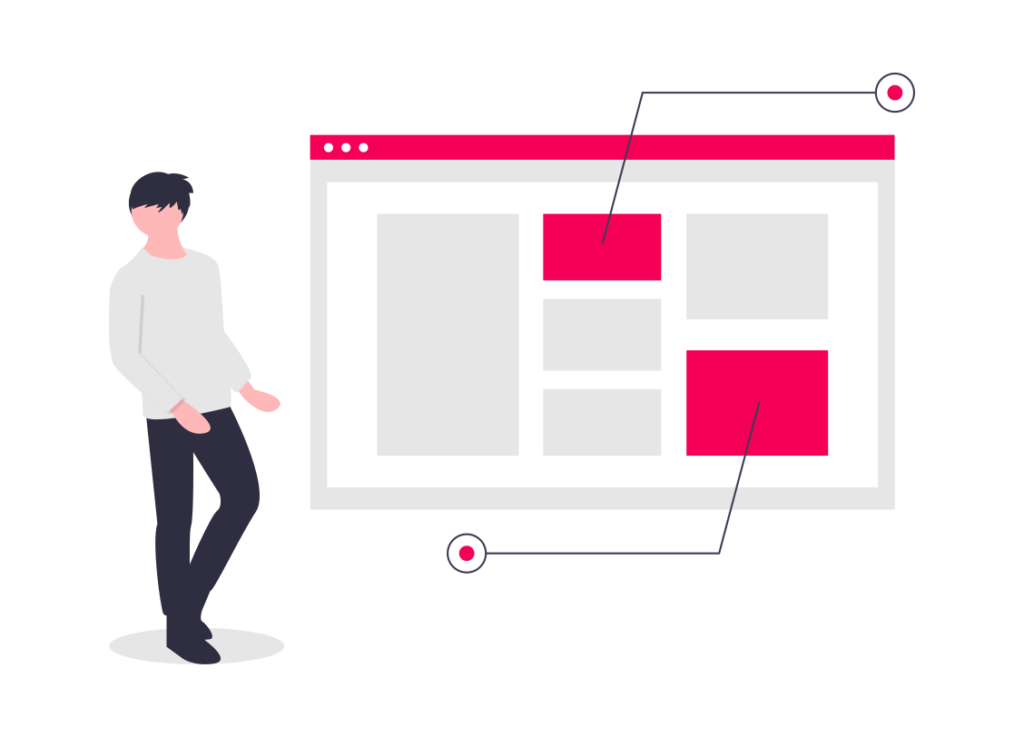
ここからがいわゆる、サイトデザインの部分、最初のステップです。
テーマとはデザインのテンプレートの事です。
つまり、デザインの大枠が決まっていて、それぞれの枠に、事業所の情報やPRしたい内容を、書き込んでいくイメージです。
デザインにこだわりがあると、果てしない時間がかかりますが、まずはデザインの出来栄えは度外視して、立ち上げること優先をお薦めします。
でも、そもそもデザイン性の優れたテーマが多く、ぶっちゃけ外注に頼むより、おしゃれになることも。
テーマには無料も有料もあります。
もともとWordPressはブログ用のツールとして立ち上がったため、無料テーマのほとんどはブログ用に作られています。
有料の方が断然、機能が充実している上、使い勝手が良いです。
したがって費用はかかりますが、施設のホームページを作る場合は、有料テーマを購入されることをお薦めします。有料といっても2万円前後です。
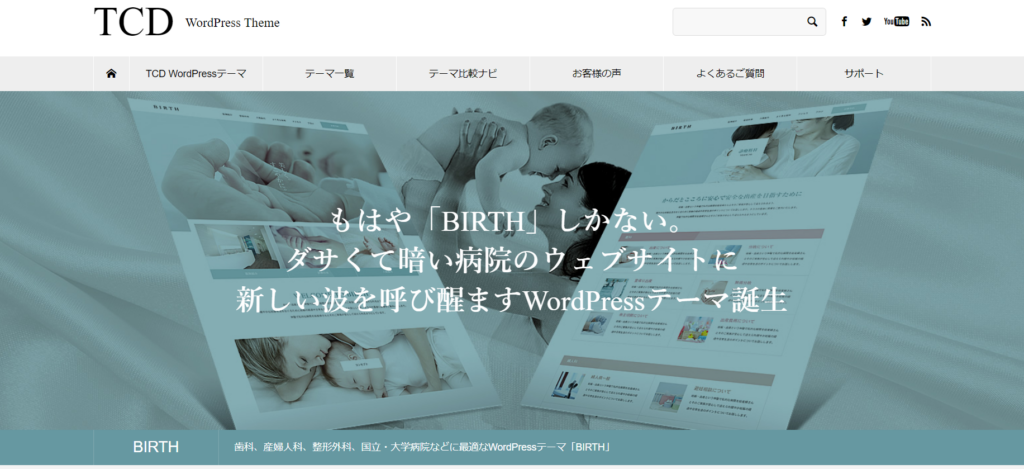
https://design-plus1.com/tcd-w/tcd057
こちらの主にクリニック向けに考えられたテーマ、施設や店舗にも応用できそうです。22,800円(税込)で作られています。
*もちろん写真や文章は差し替えられます!
有料、無料ふくめ、やりたい事に応じて、様々なテーマがあります。おすすめのテーマを、こちらで厳選しました。
気に入ったテーマが見つかったらWordPress管理画面からインストールしましょう。
以上で、自分で施設のホームページを立ち上げるための、始めの一歩です。
このあとは、実際にWordPressテーマを使ったデザインの方法、記事コンテンツの更新、検索上位に表示させるためのSEO対策が続きます。
Tasucareでは、インターネット使った集客ノウハウを順次公開していきます。
気になる方は、このサイトをブックマークいただき、更新情報をチェックしてください。
初めてのWordPressで自前の公式ホームページを作るまでのまとめ
>>介護事業者は自前でホームページを作るべきと言える3つの理由
>>WordPressを使った公式ホームページの始め方【案外簡単です】
>>施設・店舗の公式サイトにおすすめWordPressテーマ6つ
![tasucare [タスケア]](https://tasu-care.net/wp-content/uploads/2019/04/tasucare-rogos-1-e1555471203274.gif)
![tasucare [タスケア]](https://tasu-care.net/wp-content/uploads/2019/05/tasucare-siterogo.gif)